テキストボックスにデフォルト値を設定するにはどうすればよいですか?
ワークシートにテキストボックスをすばやく挿入できますが、他のユーザーに相対情報の入力を促すデフォルト値をテキストボックスに表示したい場合があります。 Excelでこの仕事を解決するためのアイデアはありますか?
VBAコードを使用してテキストボックスにデフォルト値を設定します
 VBAコードを使用してテキストボックスにデフォルト値を設定します
VBAコードを使用してテキストボックスにデフォルト値を設定します
テキストボックスにデフォルト値を設定するには、次のVBAコードが役立ちます。
1。 クリックしてテキストボックスを挿入します Developer > インセット > テキストボックス(ActiveXコントロール)、必要に応じてテキストボックスを描画します。スクリーンショットを参照してください。
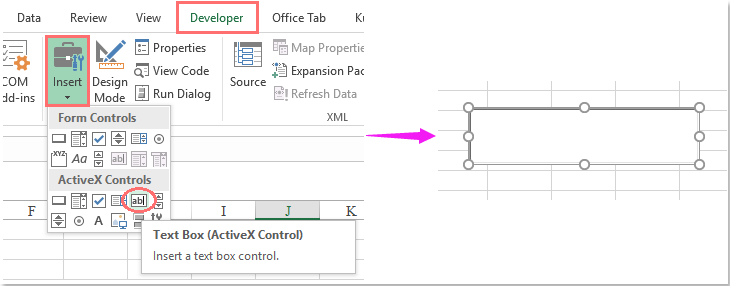
2. 次に、テキストボックスを右クリックして、 コードを表示 コンテキストメニューから、次のVBAコードをコピーして貼り付け、元のコードをに置き換えます。 アプリケーション向け Microsoft Visual Basic ウィンドウ:
VBAコード:テキストボックスにデフォルト値を設定します:
Private Sub TextBox1_GotFocus()
If Me.TextBox1.Value = "" Then
Me.TextBox1.Value = "Your name, please!"
End If
End Sub
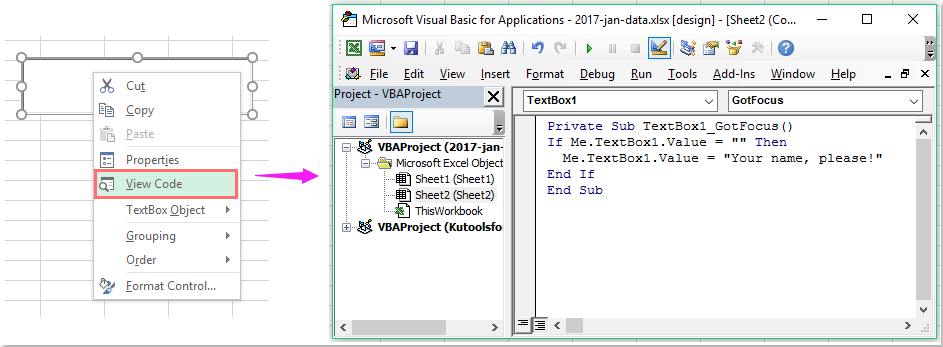
Note:上記のコードでは、 テキストボックス1 挿入したテキストボックス名です。デフォルト値を変更できます。お名前は!」をあなた自身のテキストに。
3。 次に、コードウィンドウを保存して閉じ、終了します。 デザインモード、今、テキストボックスをクリックすると、デフォルトのテキストがテキストボックスに自動的に表示されます。スクリーンショットを参照してください。
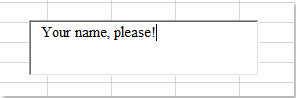
関連記事:
テキストボックスに数字のみを入力できるようにするにはどうすればよいですか?
テキストボックスでスペルチェックを適用するにはどうすればよいですか?
Excelの値に基づいてテキストボックスの色を変更するにはどうすればよいですか?
最高のオフィス生産性向上ツール
| 🤖 | Kutools AI アシスタント: 以下に基づいてデータ分析に革命をもたらします。 インテリジェントな実行 | コードを生成 | カスタム数式の作成 | データを分析してグラフを生成する | Kutools関数を呼び出す... |
| 人気の機能: 重複を検索、強調表示、または識別する | 空白行を削除する | データを失わずに列またはセルを結合する | 数式なしのラウンド ... | |
| スーパールックアップ: 複数の基準の VLookup | 複数の値の VLookup | 複数のシートにわたる VLookup | ファジールックアップ .... | |
| 詳細ドロップダウン リスト: ドロップダウンリストを素早く作成する | 依存関係のドロップダウン リスト | 複数選択のドロップダウンリスト .... | |
| 列マネージャー: 特定の数の列を追加する | 列の移動 | Toggle 非表示列の表示ステータス | 範囲と列の比較 ... | |
| 注目の機能: グリッドフォーカス | デザインビュー | ビッグフォーミュラバー | ワークブックとシートマネージャー | リソースライブラリ (自動テキスト) | 日付ピッカー | ワークシートを組み合わせる | セルの暗号化/復号化 | リストごとにメールを送信する | スーパーフィルター | 特殊フィルター (太字/斜体/取り消し線をフィルター...) ... | |
| 上位 15 のツールセット: 12 テキスト ツール (テキストを追加, 文字を削除する、...) | 50+ チャート 種類 (ガントチャート、...) | 40+ 実用的 式 (誕生日に基づいて年齢を計算する、...) | 19 挿入 ツール (QRコードを挿入, パスから画像を挿入、...) | 12 変換 ツール (数字から言葉へ, 通貨の換算、...) | 7 マージ&スプリット ツール (高度な結合行, 分割セル、...) | ... もっと |
Kutools for Excel で Excel スキルを強化し、これまでにない効率を体験してください。 Kutools for Excelは、生産性を向上させ、時間を節約するための300以上の高度な機能を提供します。 最も必要な機能を入手するにはここをクリックしてください...

Officeタブは、タブ付きのインターフェイスをOfficeにもたらし、作業をはるかに簡単にします
- Word、Excel、PowerPointでタブ付きの編集と読み取りを有効にする、パブリッシャー、アクセス、Visioおよびプロジェクト。
- 新しいウィンドウではなく、同じウィンドウの新しいタブで複数のドキュメントを開いて作成します。
- 生産性を 50% 向上させ、毎日何百回もマウス クリックを減らすことができます!

